AMESim中文教程_学习资料.pdf
《AMESim中文教程_学习资料.pdf》由会员分享,可在线阅读,更多相关《AMESim中文教程_学习资料.pdf(225页珍藏版)》请在冰豆网上搜索。
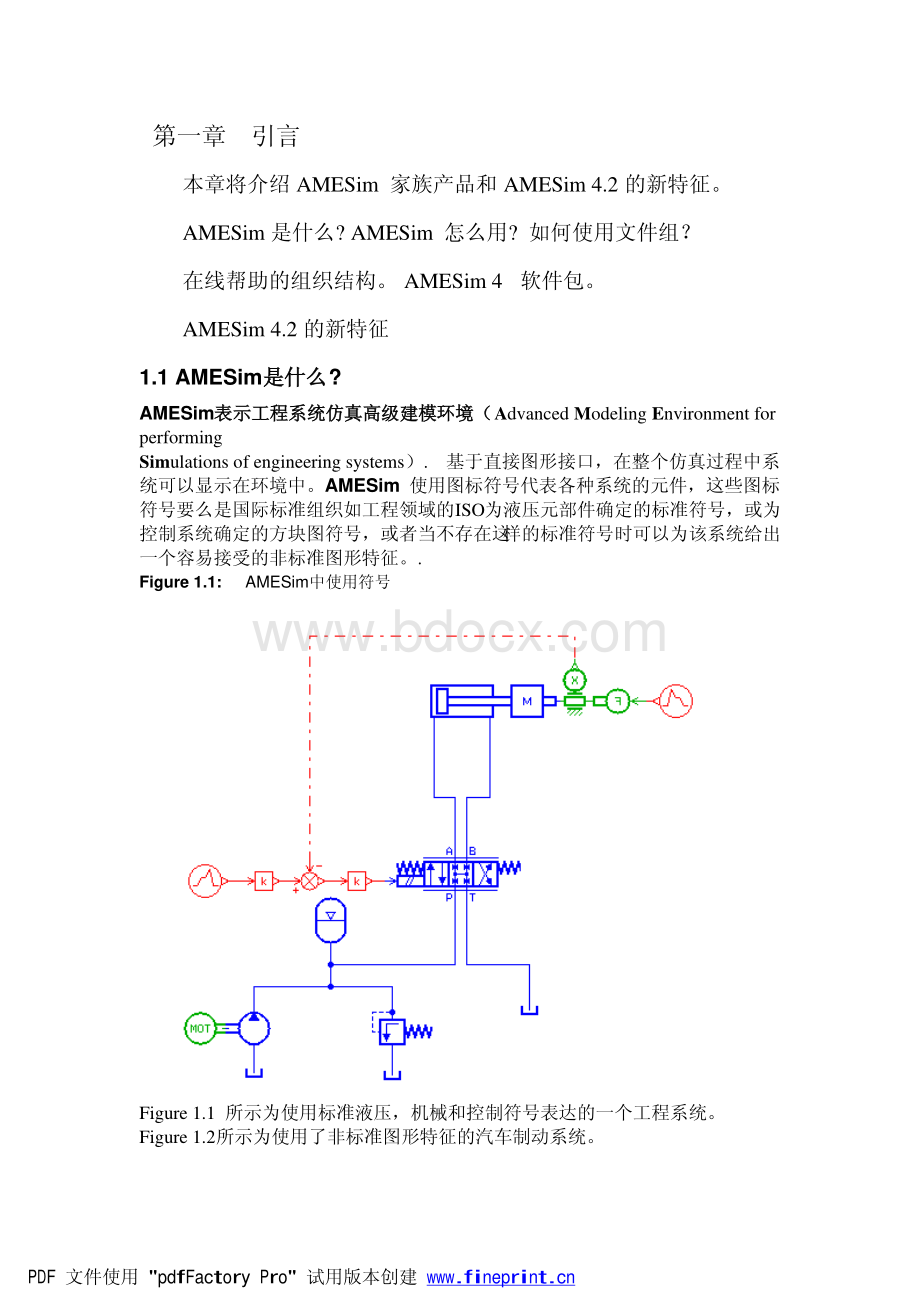
第一章引言本章将介绍AMESim家族产品和AMESim4.2的新特征。
AMESim是什么?
AMESim怎么用?
如何使用文件组?
在线帮助的组织结构。
AMESim4软件包。
AMESim4.2的新特征1.1AMESim是什么是什么?
AMESim表示工程系统仿真高级建模环境(表示工程系统仿真高级建模环境(AdvancedModelingEnvironmentforperformingSimulationsofengineeringsystems).基于直接图形接口,在整个仿真过程中系统可以显示在环境中。
AMESim使用图标符号代表各种系统的元件,这些图标符号要么是国际标准组织如工程领域的ISO为液压元部件确定的标准符号,或为控制系统确定的方块图符号,或者当不存在这样的标准符号时可以为该系统给出一个容易接受的非标准图形特征。
.Figure1.1:
AMESim中使用符号Figure1.1所示为使用标准液压,机械和控制符号表达的一个工程系统。
Figure1.2所示为使用了非标准图形特征的汽车制动系统。
PDF文件使用pdfFactoryPro试用版本创建Figure1.2:
汽车制动系统的符号汽车制动系统的符号1.2如何使用如何使用AMESim?
使用AMESim你可以通过在绘图区添加符号或图标搭建工程系统草图,搭建完草图后,可按如步骤进行系统仿真:
图标元件的数学描述设定元件的特征初始化仿真运行绘图显示系统运行状况Figure1.3所示为从HCD符号构建的一个三柱塞径向液压泵详细模型。
箭头用来表示液流方向。
Figure1.3:
从HCD符号构建的一个三柱塞径向液压泵PDF文件使用pdfFactoryPro试用版本创建大多数自动化系统都可按上述步骤执行,在每一步都可以看到系统草图。
接口接口现在的联系是为了提供软件间的接口使它们能够联合工作,以便你能够获得每个软件的最佳特征。
标准AMESim软件包提供了与MATLAB.的借口。
这使你有权使用控制器设计,优化工具和功率谱分析等。
还有其它一些接口可用,AMESim最新接口信息请参见1.6.6节接口。
方程方程AMESim用方程组来描述工程系统的动态行为,用计算机码作为系统模型来执行。
在系统内用方程和计算机码构建各元件的模型。
这些用作子模型。
AMESim内有庞大的元部件子模型和图标符号库。
标准库标准库标准库提供了控制和机械图标,子模型允许你完成大量工程系统的动态仿真。
另外,还有一些可选库,如液压元件设计库,液压阻尼,气动,热力学,热力液压,冷却系统,传动系,输油等.1.3如何使用文件组如何使用文件组文件组由以下组成:
Thedocumentationsetismadeupof:
打印和PDF格式的AMESim平台使用手册打印和PDF格式的各种库使用手册HTML格式的所有子模型的说明书打印格式文件包含在随同你申请的CDROM中。
PDF文件使用pdfFactoryPro试用版本创建要进入在线文件要进入在线文件:
1.选择Help_Online.HTML浏览器显示出来.Figure1.4:
再线帮助(再线帮助(Onlinehelp)2.在目录中选择你想参考的文件,或使用索引或搜索工具。
1.4本手册的组织结构本手册的组织结构本手册描述了应用于Unix工作站和Windows(NTor2000)PC机上或Linux操作系统。
大多数情况,在两种环境下是基本一致的。
然而若必须区分每一个环境时,首先给出Unix/Linux描述,随后是Windows环境下的描述,如下所示:
第二章第二章是AMESim工作空间的描述。
第三第三第十章第十章是对许多尝试性练习的指导。
是对许多尝试性练习的指导。
第三章是使用带标准元件和子模型的AMESim入门指导。
初学者绝对必要阅读本章并做练习。
学习时间大约12小时。
之后你应该能够用AMESim做一些基本仿真工作。
随后,阅读第四章并做一些额外的例子。
第五章函盖了一些更高级的特征。
理想情况使用AMESim后阅读本章需要3周。
第六章介绍超级元件,第七章描述了与Matlab接口的可用工具。
第八章你将看到如何使用主动索引工具,是一个在系统子模型内基于能量变换的强大分析工具。
第九和第十章分别介绍了输出和设计探索工具。
第十一第十一第十九章第十九章被安排为参考资料。
被安排为参考资料。
他们所覆盖的特征在指南章节中并未函盖。
第九章覆盖了所有AMESim模式下的通用工具,第十章函盖了草图模式下的各种工具,第十一章子模型模式下的各种工具,第十二章参数模式下的各种工具,第十三章函盖了运行模式下的各种工具,第十四章涉及绘图工具,在第十五章你将学会如何处理3D绘图和ordertracking.第十八和第十九章分别函盖了输出和设计探索工具。
1.5AMESim4软件包软件包1.5.1AMESimAMESim是是AMESim软件包的主产品。
软件包的主产品。
AMESim是完成工程系统仿真的高级建摸环境(是完成工程系统仿真的高级建摸环境(AdvancedModelingEnvironmentforperformingSimulationsofengineeringsystems.)用用AMESim,你能够:
PDF文件使用pdfFactoryPro试用版本创建创建一个新系统。
修改已经存在系统的草图。
更改元件背后的子模型。
装载AMESim系统。
改变参数和设置批运行。
执行标准或批运行。
绘制结果图。
完成线性分析。
执行主动索引分析。
输出模型用于在AMESim外运行。
完成设计探索研究。
1.5.2AMECustomAMECustom是随着AMESim发行的。
使用AMECustom,你可以用户化子模型和超级元件。
一个客户化的对象是基于属性的放置了像标的目标。
可测试的仅有参数都是可见的。
在分配属性之前你可以给复杂系统的组成编码。
1.5.3AMESet高级AMESim用户可以使用AMESet生成新的图标和子模型。
AMESet提供了完善的用户接口。
使用AMESet,你可以:
集成新的图标和子模型。
客户化元部件目录和子模型。
使用AMESet,你可以创建自己的元部件(或线)的子模型扩大AMESim的能力更适应你自己的应用。
1.5.4AMERunAMERun是没有草图和子模型模式的AMESim。
使用AMERun,你可以:
装载AMESim系统。
更改参数,设置批运行。
执行标准或批运行。
绘制结果图。
完成先行化分析。
你不可以:
创建新系统。
修改已经存在系统的草图。
更改元部件后台的子模型。
AMESim是由有经验的AMESim用户创建并测试的。
AMERun用户可以打开系统以便进行研究。
AMERun可以被如下人员使用:
对已经由高级工程师搭建好的系统进行参数化研究的技术员;接收由你预先搭建好的系统的客户;使用预建的系统给客户演示的销售人员。
1.5.5AMESim产品的全体家族产品的全体家族PDF文件使用pdfFactoryPro试用版本创建Figure1.5:
AMESim库库Figure1.6与与AMESim的接口软件的接口软件1.6AMESim4.2的新特征的新特征AMESim4.2做了许多改进,下面是一些重要特征。
除非另做说明,各种特征都包括在了标准AMESim里。
PDF文件使用pdfFactoryPro试用版本创建输出工具设计开发编译器标志稳定化运行矢量显示接口子模型调用模型简化和实时性系统比较打包和开包列举观察参数和变量在线帮助1.6.1输出工具输出工具这一工具使你能够从AMESim外处理AMESim仿真结果。
通过定义模型的输入输出,要应用于这些输出的后台处理要应用于这些输出的后台处理操作数,你可以设置输出。
详细的对话框如下。
Figure1.7:
设置设置AMESim模型的输出模型的输出从AMESim外部,你可以使用新的功能调用外部,你可以使用新的功能调用AMEPilot来驱动仿真。
高级用户可以应用输出工具设置他们自己的AMESimT与其它软件的接口。
所有用户都可以进入一个新的标准AMESim工具功能,使用ExportandAMEPilot提供一个设计开发环境。
1.6.2设计开发设计开发设计开发实际上由以下三个工具组成:
PDF文件使用pdfFactoryPro试用版本创建试验设计试验设计确定哪些参数影响一些性能指标。
优化优化你可以试验一族参数来优化某些性能指标。
用用MonteCarlo法进行鲁棒性法进行鲁棒性分析分析你可以发现参数变量由于以下原因是如何执行的:
产生允许误差不同的操作条件截断误差Figure1.8:
使用基因算法优化一个主动悬挂系统使用基因算法优化一个主动悬挂系统Figure1.9用用MonteCarlo法研究改变轮胎刚度法研究改变轮胎刚度PDF文件使用pdfFactoryPro试用版本创建1.6.3编译器标志编译器标志AMESim开发团队已经试验了用编译器标志操作数作为仿真可执行的象征。
这可以快速运行仿真,尤其是在Unix平台下。
1.6.4稳定化运行稳定化运行在稳定化运行算法方面面有许多改进,这些改进在润滑系统特别显著。
1.6.5向量显示向量显示以压缩或扩展格式显示向量是比较受欢迎的要求,这次实现了该要求。
Figure1.10:
压缩或扩展格式的向量PDF文件使用pdfFactoryPro试用版本创建PDF文件使用pdfFactoryPro试用版本创建1.6.6接口接口iSIGHTandOptimus作为可选项提供了与设计开发软件iSIGHT和Optimus的接口。
这使用了Export设置和AMEPilot工具。
Figure1.11:
输出到外部工具输出到外部工具MSC.ADAMS作为另一个可选项,提供了与多目标系统软件MSC.ADAMS的接口。
.这允许:
PDF文件使用pdfFactoryPro试用版本创建对于1,你从AMESim环境初始化仿真。
对于2,你从MSC.ADAMS环境初始化仿真。
1.使用AMESim积分器对多目标系统积分2使用ADAMS积分器对多目标系统积分3.使用两积分器的联合仿真对于3,可以从任何一个软件进行仿真初始化。
1.6.7子模型调用的修改子模型调用的修改提供了实时工具可选项后,避免非必要计算量变得异常苛刻。
在AMESim4.1中经常调用计算函数,甚至没做什么特别有意义的计算。
AMESet4.2对调用函数的修改是把不调用计算函数作为一个可选项。
在AMESim4.2中,这意味着很好地加速了CPU速度。
1.6.8模型简化和实时性模型简化和实时性AMESim为模型简化提供了一组工具。
在AMESim4.1中你可以使用如下工具:
状态计数主动索引特征值分析模式形态AMESim4.2中的优化工具提供了更进一步的功能。
你可以用一个简单的阀代替复杂的,使用最优化设定简单阀的模型参数。
Figure1.12:
使用固定步长积分器使用固定步长积分器PDF文件使用pdfFactoryPro试用版本创建当去除极端特征值后,你可以使用AMESim4.2固定步长积分器选项,检查它的运行产生的结果是否与原高阶保真模型的运行结果相匹配。
AMESimSimulink接口已经升级为与实时系统相兼容。
与添加到AMESim中的其它特征一起,有个可选项可以将AMESim模型输出到诸如dSPACE和xPC的实时对象中。
经过适当的简化模型,可以对你的物理模型进行实时运行,开辟了一种很有趣的应用,例如进行硬件在环仿真。
1.6.9系统比较系统比较经常需要开发比较复杂的系统,然后把它变成几种不同的版本。
随之而来的问题是要确定不同版本间的差异,靠手算是非常不容易的!
在AMESim4.2下装载模型,在参数模式使用系统比较工具(Tools_Comparesystems),将启动两个系统的比较,并给出两者的差异。
Figure1.13:
系统比较系统比较PDF文件使用pdfFactoryPro试用版本创建草图内各元件加上了标号,以树状结构概述了两者的变化,可以打印展开的树结构。
1.6.10打包和拆包打包和拆包当模型环境变化时客户还要不断使用AMESim。
当这些模型包含特殊的数据文件,用户创建子模型或超级元件时,使用AMESim4.1就不太容易,通常需要反复几次!
为简化这种变换过程,为AMESim4.2开发了一个特殊的多用途打包工具。
用GUIWizard帮助用户可以创建一个包括所有元件的单封装模型,并可运行。
特征如下:
通过搜索数据文件,用户图标,子模型和超级元件,可以分析所封装的模型。
可以分析任意重要的子模型索引文件submodels.index。
有一个选项选项可清除模型。
通过查找特殊库可以分析AME.make文件。
当模型指定一个目标系统,其运行会有所。
有一个选项可不发送.speand.sub文件原码。
Figure1.14:
AMEPackWizardPDF文件使用pdfFactoryPro试用版本创建Figure1.15:
已经被确定的辅助文件已经被确定的辅助文件当打包被接受时,相应的拆包工具也就准备好了。
使模型和辅助文件能够在目标文件系统内准确定位。
如果合适,AMEUnpack将编译子模型和原库文件。
Figure1.16:
模型和辅助文件的拆包模型和辅助文件的拆包PDF文件使用pdfFactoryPro试用版本创建1.6.11例子例子在AMESim4.1中,用整数定义子模型的不同选项,更改参数的对话框是相当难看的。
下面是子模型UDA1的例子。
Figure1.17:
AMESim4.1下更改参数的对话框实例UDA1AMESim4.2使用了不同的选项方法。
下面实例UDA01的默认参数,与上例UDA1具有同样功能。
Figure1.18:
AMESim4.2下与下与UDA1同样功能的同样功能的UDA01上述功能是通过使用目标定位方法来实现只显示所需信息的,图表1.18中所示的前三个参数是已知列举类型的整数。
列举的参数可以换成相应的新参数。
Figure1.19列举参数的更换列举参数的更换PDF文件使用pdfFactoryPro试用版本创建列举使参数列表更清晰易懂。
1.6.12参数和变量的观察参数和变量的观察通常一个模型有许多特别重要的参数和变量,参数要经常更换,变量常常需要绘出来。
在参数模式,你拖拉并释放特别满意的参数到一个指定的方格内,作为观察参数,其特性存储在.ame文件里,因而AMESim4.2总是记住你最满意的参数。
Figure1.20:
观察参数观察参数你可以修改观察参数框内的参数数值,对于大模型,这提供了快速存取重要模型参数的方法。
在运行模式下,类似的技术也可以快速存取重要变量。
显示的数值可以自动更新,并可以直接从观察变量框绘制曲线。
PDF文件使用pdfFactoryPro试用版本创建Figure1.21:
观察变量观察变量1.6.13在线帮助在线帮助AMESim4.1的在线帮助集中在子模型和子模型调用的通用功能,AMESim4.2提供了一个搜索手册中所列出的核心AMESim特征的工具。
要使用此功能,请选择搜索框(Search),键入一个或多个关键词,再按下搜索按钮。
创立文件之后是包含关键词的手册章节列表。
AMEHelp试图将最重要的登录放在最顶端。
按下列表中相应的条目进入相应手册登录。
Figure1.22:
登录外部变量登录外部变量PDF文件使用pdfFactoryPro试用版本创建PDF文件使用pdfFactoryPro试用版本创建Chapter2:
AMESim工作空间工作空间章节描述:
:
AMESim用户接口AMESim的四个工作模式一些诀窍和技巧2.1AMESim用户接口用户接口AMESim用户接口是基本工作区域,取决于工作模式,你可选择各种工具。
主窗口菜单条工具栏右击鼠标菜单各种库2.1.1主窗口主窗口启动启动AMESim当启动AMESim时时,菜单窗口是空的。
Figure2.23:
AMESim主窗口主窗口标题栏标题栏最小化,恢复,关闭按钮最小化,恢复,关闭按钮你可以:
要么打开一个空文本系统:
下载一个已经存在的系统:
当你下载一个已经存在的系统时,会出现一个浏览器以便指示你要打开系统的路径。
.Figure2.24:
浏览器浏览器PDF文件使用pdfFactoryPro试用版本创建1.选择你要打开的系统并点击打开项“Open”,2.或者双击要打开的系统。
关闭关闭AMESim当你关闭主窗口时,就自动退出了AMESim。
要关闭主窗口,按如下即可:
点击关闭按忸(close),按Ctrl+Q键,在主菜单中选择文件菜单中退出键(File_Quit),),我们将描述AMESimW主接口的组成(请参见图表2.23)2.1.2主菜单主菜单主菜单使你进入AMESim的主特征。
Figure2.25:
主菜单主菜单注:
注:
通过菜单中已经给出的键盘快捷键还有其它一些特征,请参见键盘快捷键列表。
2.1.3工具栏工具栏工具栏显示了对应于AMESim主特征的按钮。
你可以选择好多种工具栏:
在所有模式下:
文件操作工具栏模型操作工具栏注释工具栏瞬时分析工具栏PDF文件使用pdfFactoryPro试用版本创建在运行模式下:
在运行模式下:
后台处理工具栏线性分析工具栏要了解AMESim更多的工作模式,请见34页“AMESim的四个工作模式”。
”。
文件操作工具栏文件操作工具栏要创建草图,请打开新系统。
要修改或完成已经存在的系统请打开它。
保存你创建系统。
模式操作工具栏模式操作工具栏Figure2.26:
草图模式草图模式Figure2.27:
子模型模式子模型模式Figure2.28:
参数模式参数模式Figure2.29:
运行模式运行模式模式操作工具栏依你正在工作的模式而改变。
每一模式可用的特征也各不相同(请见图表2.26到2.29)。
在草图模式,你可以使用目录中的元件搭建系统草图,目录以垂直的工具栏形式显示在AMESim主窗口的左侧。
PDF文件使用pdfFactoryPro试用版本创建在子模型模式,你可以给每个元件匹配子模型。
在参数模式下,你可以设置子模型参数。
你也把参数存下来作为其它子模型用。
在此,AMESim将只装载普通参数。
在运行模式,你可以进行仿真并分析仿真结果。
锁定按钮上锁或开锁草图,当打开一个已经存在的系统时,它是上锁的;当你需要添加或删除元件或者在线运行时,点击上锁按钮给它开锁。
每一个元件都要设置一个最简单的模型,或当在线运行没有关联的子模型时也设置成第一模型。
为进入参数模式在草图模式和在线运行草图时必须给所有元件关联子模型。
在参数显示对话框,你可以设置仿真参数。
点击此键启动仿真运行,在仿真结束时,一个窗口内将显示详细的运行状况。
这对了解仿真失败非常重要。
停止按钮用于停止正在运行的仿真。
注释工具栏注释工具栏Figure2.30:
注释工具栏工具栏注释工具栏工具栏文本插入工具用于给草图添加标题和注解。
你也可以给草图添加诸如箭头,线条,矩形或椭圆等形状,通过点击想要的图形即可实现添加。
你也能在草图上添加图象,如果点击插入图象按钮,AMESimo就打开一个浏览器是你能够查找你要插入图象的文件。
.编辑操作工具栏编辑操作工具栏Figure2.31:
编辑操作工具栏编辑操作工具栏PDF文件使用pdfFactoryPro试用版本创建裁减按钮允许够裁减选定的对象,以便复制它们到当前系统,其它系统或辅助系统中。
拷贝按钮允许拷贝选定的对象,以便在当前系统或其它系统中粘贴。
粘贴按钮允许粘贴你裁减或拷贝的对象到当前或其它系统。
删除按钮允许删除选定的对象。
一定要小心,一旦执行此操作,你就不能在把这些对象拷贝回来。
注:
在注:
在AMESim中拷贝操作并非在Windows剪贴板中复制选定的对象,这意味着你可以在同一个AMESim系统内复制和粘贴它们,但不能从一个AMESim系统系统到另外一个AMESim。
即时分析工具栏即时分析工具栏即时分析工具栏内的工具用于分析仿真结果。
Figure2.32:
即时分析工具栏即时分析工具栏空白图按钮显示一个空白坐标图,你可以把希望绘制的变量拖拉并释放到该图中,在秽土窗口,你可以打开绘图管理器。
图表编辑器按钮启动图表编辑器功能。
(AMEAnimation)动画按钮启动一个平面机构阅读器。
后台处理工具栏后台处理工具栏Figure2.33:
后台处理工具栏后台处理工具栏即时分析按钮被选定为默认值。
先行分析按钮打开一个新的工具栏可以设置线性分析过程。
设计开发按钮打开一个对话框初始化设计开发工作。
重复显示按钮打开一个对话框设置重复显示参数。
状态计数按钮显示控制积分步长的状态变量概况。
PDF文件使用pdfFactoryPro试用版本创建线性分析工具栏线性分析工具栏Figure2.34:
线性分析工具栏线性分析工具栏LA时域按钮打开线性化时域对话框,允许设置线性化的时域。
LA状态按钮打开状态空间对话框,显示当前变量的状态。
特征值模式形状按钮打开线性分析-特征制对话框,显示雅可比文件的特征值。
频响按钮按钮显示频率响应对话框,允许绘制Bode,NicholsandNyquist图。
根轨迹按钮产生根轨迹对话框,允许绘制根轨迹。
2.1.4鼠标右键菜单鼠标右键菜单你可以通过鼠标右键访问许多命令,右键弹出菜单是与上下文相关联的,取决于当前工作模式和你点击的内容。
我们建议你使用这种文本关联菜单,这是非常快捷访问命令的方式。
Figure2.35:
鼠标右键菜单鼠标右键菜单2.1.5库库标准库标准库AMESim4.2发行时包括了两类标准库:
机械:
机械:
是AMESim其它库的补充。
机械类库常独立用于完整的机械系统仿镇。
包括线性和旋转运动原理。
控制:
控制:
包含控制,测量,观察系统所需的所有元件,控制类库可用于创建系统方块图模型。
PDF文件使用pdfFactoryPro试用版本创建附加库附加库使用如下类库可以完成基本应用,在菜单选项-路径列表(Options_PathList)有可用的各种类库。
当打开路径列表对话框时,你可以从类库列表中选择需要的类库添加到路径列表中。
然后类库工具栏得到更新并显示可用的类库。
你可以按照你的方便,在AMESim界面的右侧,左侧或上侧显示类库栏。
在各类库的使用手册你可以发现更详细的资料。
液压库:
液压库:
包括许多通用液压元件,适合进行基于元件性能参数的理想动态行为仿真。
液压元件设计库:
液压元件设计库:
包括任意机液系统的基本构造模块,模型图案的理解是非常容易和直观的。
液压阻尼库:
液压阻尼库:
创建大型液压网络,评价元件上的压力损失,修改系统设计。
气动库:
气动库:
包括元件级的模型来给大型网络建模,和为设计复杂气动元件的基本元素。
气动元件设计:
气动元件设计:
包括任意机械-气动系统的基本构造模块,模型图案的理解是非常容易和直观的。
热力学库:
热力学库:
用于建模固体间的热交换模态,研究固体在不同热源下的热辐射。
液压热力学库:
液压热力学库:
用于建模流体的热力学现象,研究这些流体在不同热源和功率下的热辐射。
气动热力学库:
气动热力学库:
用于建模气体内的热力学现象,研究在不同热源下气体的热辐射。
热力液压元件设计库:
热力液压元件设计库:
用于研究系统内压力等级,流量分配,温度和流量的变化。
传动系库:
传动系库:
用于建模动力传动系,或者完成手动,自动或专用齿轮箱的振动和损失效果。
加油库:
加油库:
专门用于确定发动机润滑回路启动阶段注油所需的时间。
PDF文件使用pdfFactoryPro试用版